كيفية الوصول إلى فاحص ملفات النظام في ويندوز 10/7
- الصفحة الرئيسية
- دعم
- حلول عن انقاذ النظام
- كيفية الوصول إلى فاحص ملفات النظام في ويندوز 10/7
ملخص
لدى العديد من الأشخاص فكرة غامضة عن "مدقق ملفات النظام". فما هو مدقق ملفات النظام؟ كيف يعمل؟ ولما يُستخدم؟ يمكنك العثور على الإجابات في هذا المقال.
1. ما هو “مدقق ملفات النظام”؟
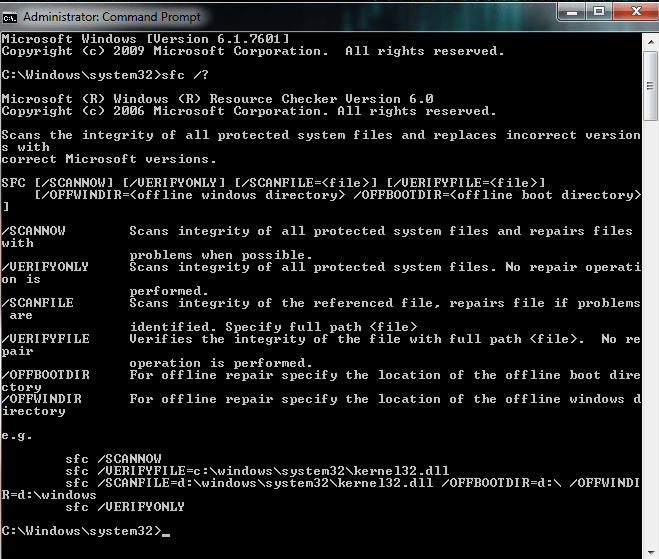
أوامر ووظائف فاحص ملفات النظام
الوظيفة | |
|---|---|
| sfc/scannow | قم فورًا بفحص سلامة جميع ملفات النظام المحمية واستعادة أكبر قدر ممكن منها. |
| sfc/scanonce | قم بفحص سلامة جميع ملفات النظام المحمية في البداية التالية واسترد أكبر قدر ممكن منها. |
| sfc/scanboot | قم بفحص سلامة جميع ملفات النظام المحمية في كل بداية وقم باسترداد أكبر قدر ممكن منها. |
| sfc/purgecache | مسح ذاكرة التخزين المؤقت للملفات ومسح جميع ملفات النظام المحمية. (يتم استخدامه لتحرير مساحة القرص عندما لا تكون مساحة قرص النظام كافية.) |
| sfc / التحقق فقط | يقوم فورًا بفحص سلامة جميع ملفات النظام المحمية ولكن لا يقوم باستردادها. |
| sfc/scanfile | قم بفحص سلامة الملفات المذكورة؛ إذا كان هناك أي مشكلة، قم باستعادتها (المسار الكامل ضروري). |
| sfc/التحقق من الملف | التحقق من سلامة الملفات باستخدام المسارات الكاملة، دون تضمين أي خطوة استرداد. |
| sfc/offbootdir | تعيين موضع دليل البدء في وضع عدم الاتصال في عملية الاسترداد في وضع عدم الاتصال. |
| sfc/offwindir | تعيين موضع دليل Windows غير المتصل بالإنترنت للاسترداد في وضع عدم الاتصال. |
| sfc/offlogfile | يمكنك بشكل اختياري تمكين التسجيل من خلال المسار المخصص لملفات السجل في الاسترداد غير المتصل بالإنترنت. |
| sfc/إلغاء | إيقاف مسح جميع ملفات النظام المتوقفة والمحمية. |
| sfc/تمكين | تمكين حماية ملفات Windows للتشغيل العادي. |
| sfc/هادئ | استبدال كافة إصدارات ملفات النظام غير الصحيحة بصمت. |
| sfc /cachesize=x | تعيين حجم ذاكرة التخزين المؤقت للملف. |
2. كيفية استخدام System File Checker في Windows 10/7 للتحقق من ملفات النظام واستعادتها؟
إنشاء حساب مسؤول مع Renee Passnow
الخطوة 1: قم بتنزيل Renee PassNow وتثبيته على أي جهاز كمبيوتر يعمل بنظام Windows.

العملية آمنة وبسيطة لا تؤدي إلى أي ضرر للملفات أو أنظمة التشغيل، يمكن تشغيلها بشكل مستقل دون المعرفة المهنية ذات الصلة.
دعم لإزالة كلمات مرور الحسابات المختلفة بما فيها حسابات المسؤول والحسابات المحلية وحساب مايكروسوفت لنظام التشغيل Windows 10 / 8.1 / 8/7 / XP / Vista / 2008/2003.
استخدام على نطاق واسع دعم وضع التمهيد UEFI / Legacy، والذي يمكن استخدامه على المزيد من أجهزة الكمبيوتر وأجهزة الكمبيوتر المحمولة وحتى ألترابوك(مثل Surface).
وظائف أخرى يمكن إصلاح فشل بدء تشغيل Windows، مسح ملفات القرص نهائيا، استعادة الملفات ونقل بيانات محرك القرص دون بيئة نظام ويندوز، وتحويل حساب مايكروسوفت إلى حساب محلي.
قدم نسخة تجريبية مجانية يمكنك استخدام الإصدار التجريبي المجاني للتحقق مما إذا كان يمكن حل المشكلة.
دعم لإزالة كلمات مرور الحسابات المختلفة بما فيها حسابات المسؤول والحسابات المحلية العامة
تحويل حساب مايكروسوفت إلى حساب محلي يمكن تحويل حساب Microsoft إلى حساب محلي في ويندوز 10 / 8.1 / 8 لتحصل على النظام بسرعة.
العملية بسيطة وسهلة الفهم يمكن تشغيلها بشكل مستقل دون المعرفة المهنية ذات الصلة. متوفق مع ويندوز 10، 8.1، 8، 7، Vista و XP.
نصيحة: بعد تثبيت البرنامج، تحتاج إلى تنزيل ملف ISO من الواجهة. وتحتاج إلى تنزيل ملف ISO مرة أخرى بعد تنشيط البرنامج للحصول على كامل من الوظائف.
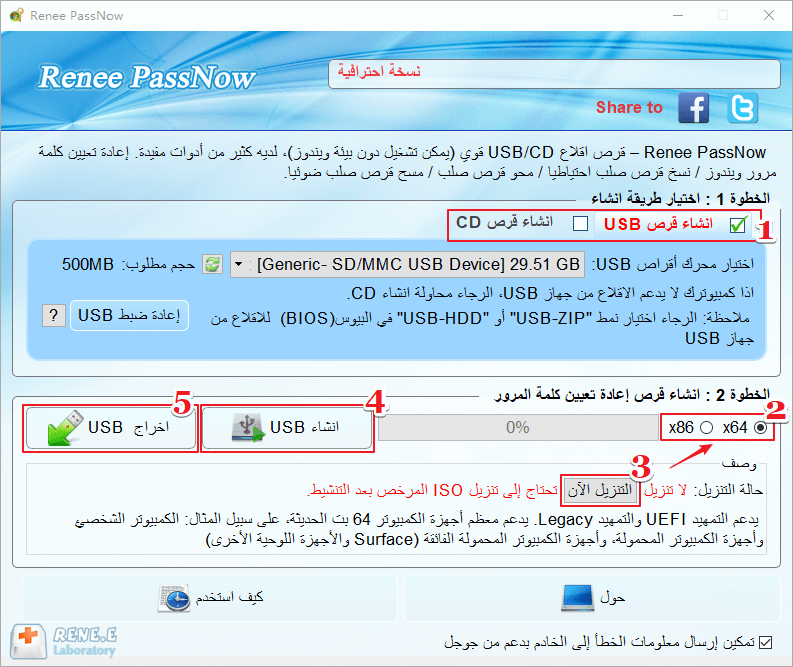
ستقوم بتمهيد الكمبيوتر المستهدف عبر قرص إعادة تعيين جديد تم إنشاؤه. أولاً، يرجى الضغط باستمرار على مفتاح التشغيل السريع للدخول إلى قائمة BIOS ووضع القرص المضغوط أو الأجهزة القابلة للإزالة كخيار أول. الرجاء النقر هنا لمعرفة كيفية تغيير ترتيب التمهيد لجهاز الكمبيوتر الخاص بك. بعد تغييره بنجاح، يرجى تذكر حفظ الإعداد الخاص بك ثم إعادة تشغيل جهاز الكمبيوتر الخاص بك.
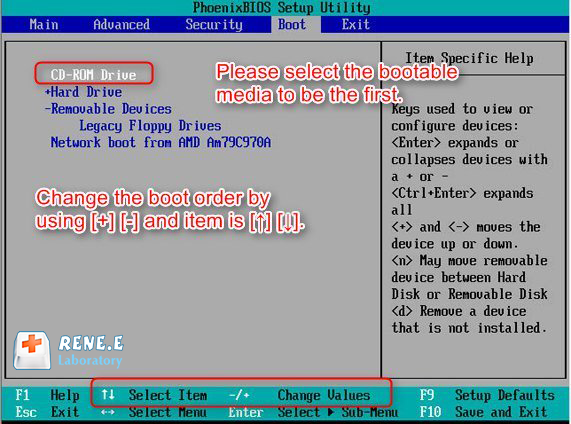
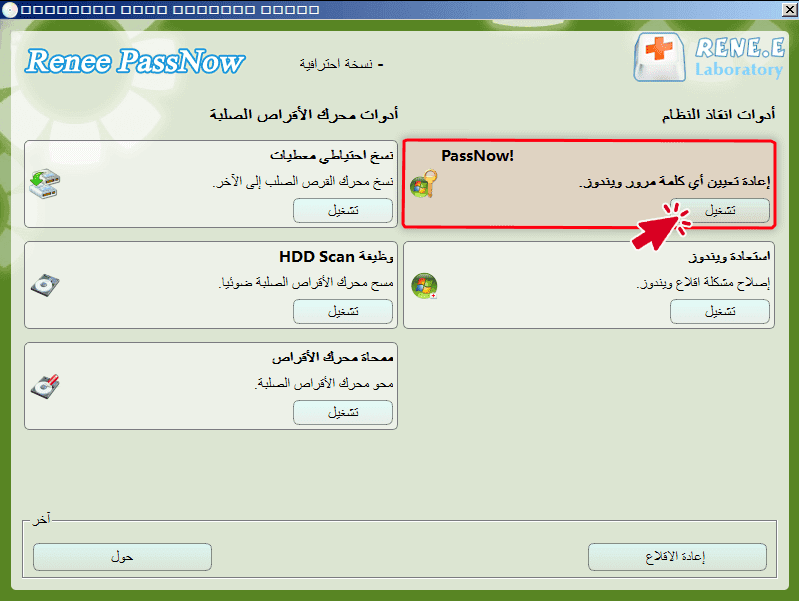
حساب المسؤول الذي تم إنشاؤه باسم “Reneelab” بحقوق المسؤول، وكلمة المرور الافتراضية الخاصة به هي “123456789″. يمكنك تغيير كلمة مرور الحساب المستهدف باستخدام هذا المسؤول الجديد الذي تم إنشاؤه.
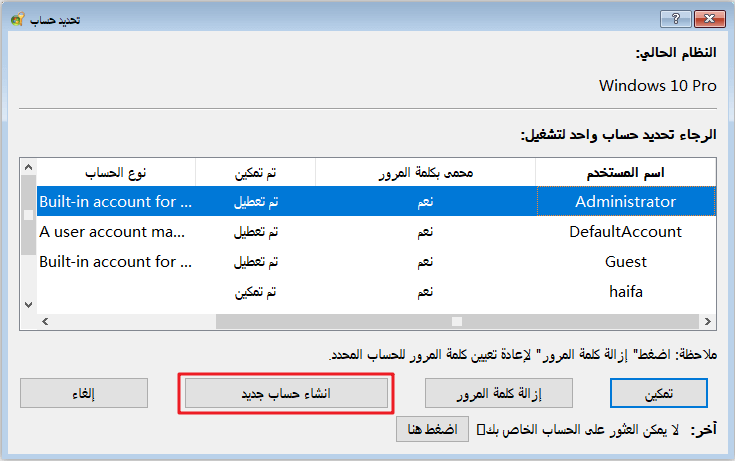
تشغيل “مدقق ملفات النظام” لاستعادة ملفات النظام
يبدأ النظام كالمعتاد
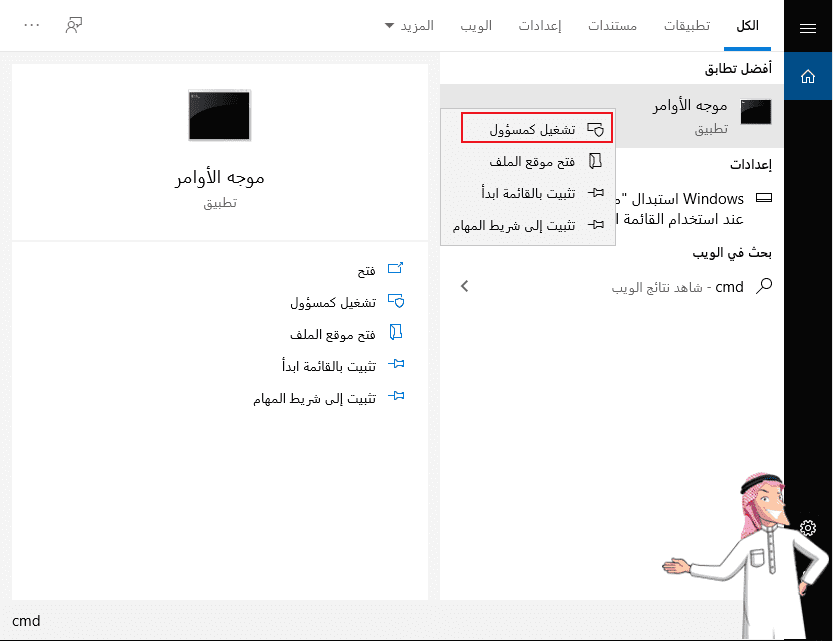
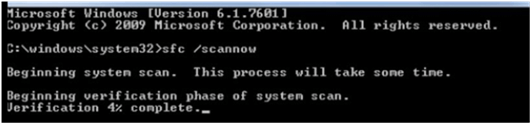
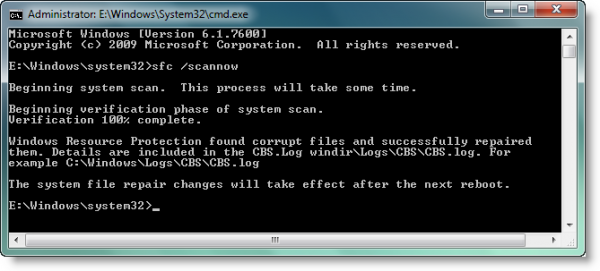
فشل النظام في التمهيد

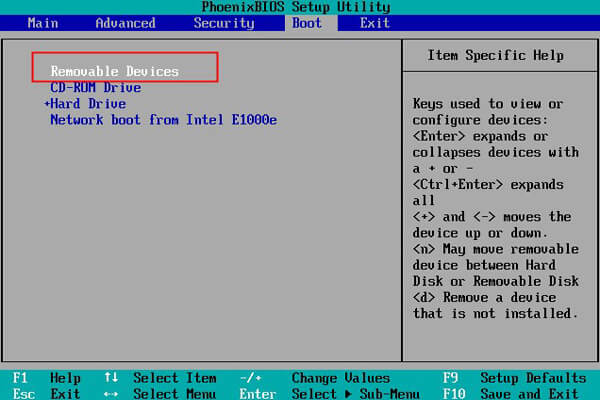
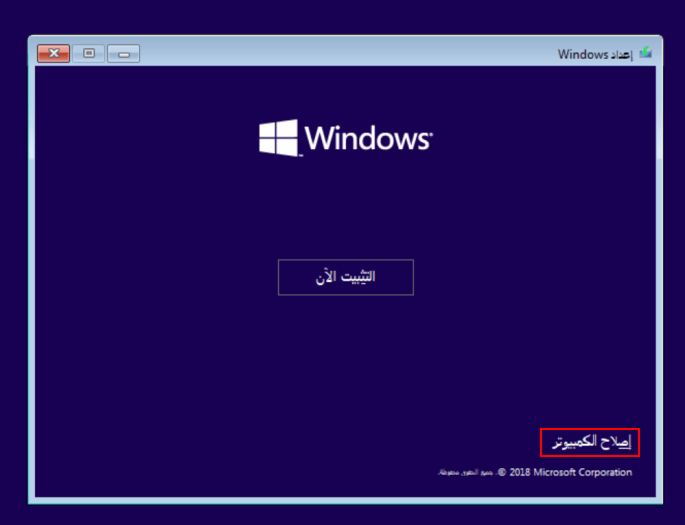
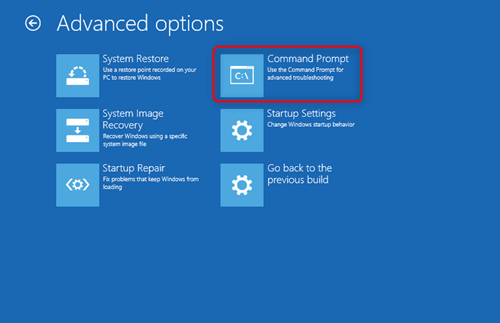
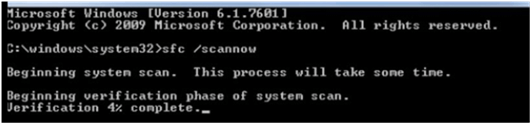
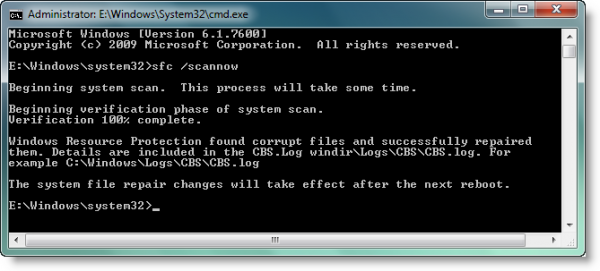
روابط متعلقة :
معركة المنصات: دailymotion أم YouTube؟
07/07/2024
عمرو : تعرف على الفروق بين Dailymotion و YouTube، أهم موقعين لمشاركة الفيديوهات، لاتخاذ قرار مدروس واكتشاف المنصة الأنسب لاحتياجاتك.


